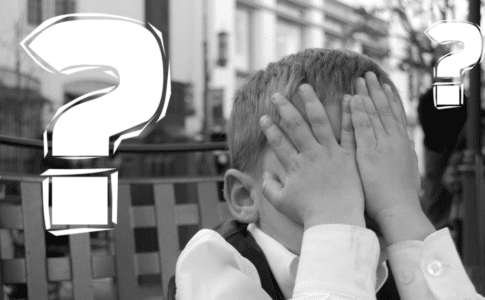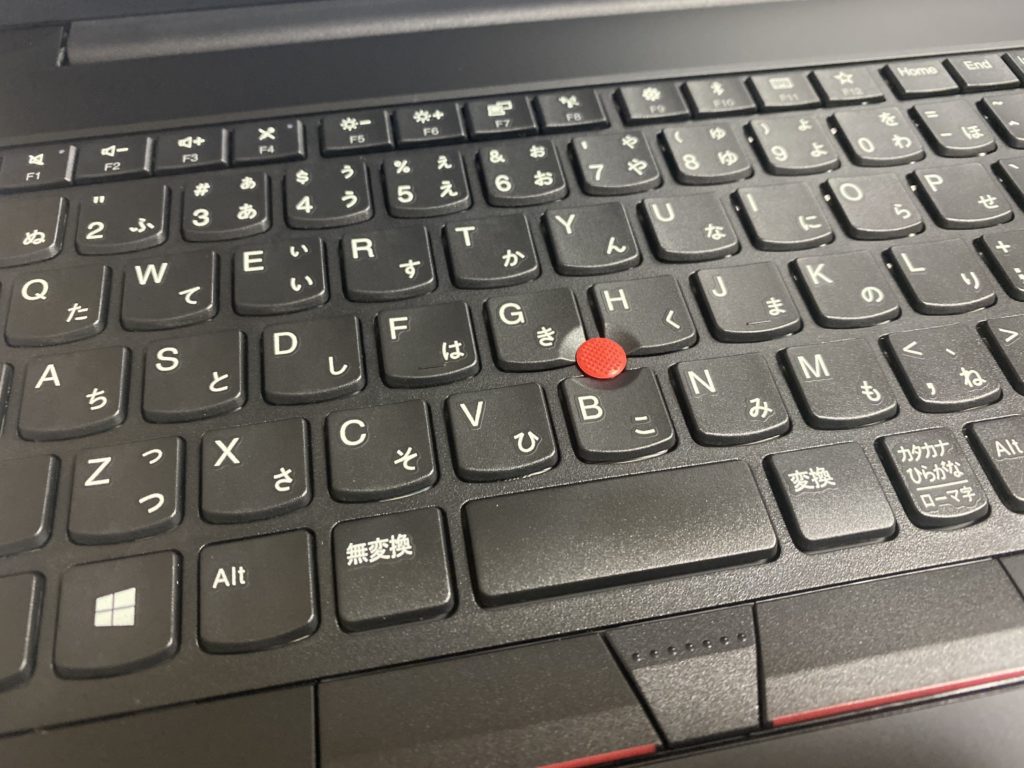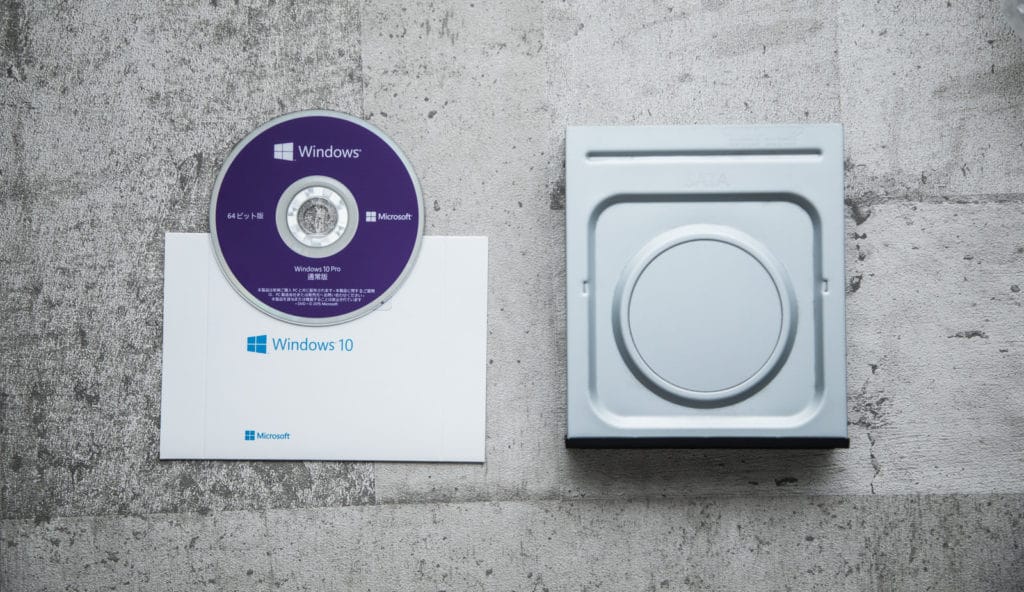まずサムネで使い回してすみません。
そんな事よりも今回は、なんと、サムネ以上に手抜き記事でございます。
いやね、この動画を拝見しましたらブログを書くよりもこれをそのまま紹介したほうがご覧になられる方にとってはお得だらけなのでは?と思いましてご紹介します。
はい、どん。
そしてこの動画の要約、どん。
以上、ChatGPTでまとめました。
いや・・・これ本当に便利なので、要お気に入りです。
ライブキャプション
音声データをリアルタイムで文字起こしする機能。
設定 > アクセシビリティ > 字幕からオンにできる。
音声入力
Windowsキー + Hキーで音声入力が可能。
マイクに向かって話すだけで入力される。
ボリューム調整
アイコンにカーソルを合わせ、マウスホイールで調整できる。
立体音響
設定 > システム > サウンドから設定可能。
Windows Sonic for Headphonesを選択する。
ゲームモード
設定 > ゲーム > ゲームモードをオンにすると、ゲーム中の通知やアップデートを抑制。
カラーフィルター
設定 > アクセシビリティ > カラーフィルターで、画面に色フィルターを適用できる。
コントラストテーマ
設定 > アクセシビリティ > コントラストテーマで、画面の見え方を調整できる。
デバイスツールバー
F12キーでデベロッパーツールを開き、スマホやタブレットでの表示を確認できる。
スクリーンキーボード
Windowsキー + Ctrl + Oキーで呼び出せる。
ウィンドウシェイク
タイトルバーを左右に振ると他のウィンドウを最小化。
設定 > システム > マルチタスクでオンにできる。
画面拡大縮小
Windowsキー + プラス/マイナスキーで画面の拡大縮小が可能。
クリップボード履歴
Windowsキー + Vキーで過去のコピー履歴を表示。
スタンプ・顔文字・記号
Windowsキー + ドットキーまたはコロンキーでスタンプや顔文字を貼り付け。
近距離共有
Wi-FiやBluetoothを使って近くのPCとファイル共有が可能。
設定 > システム > 近距離共有から設定。